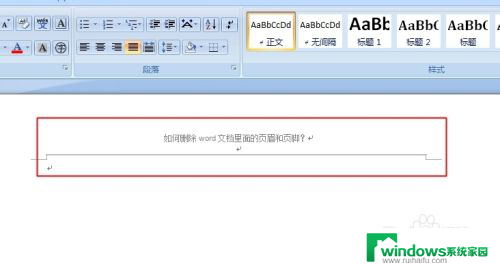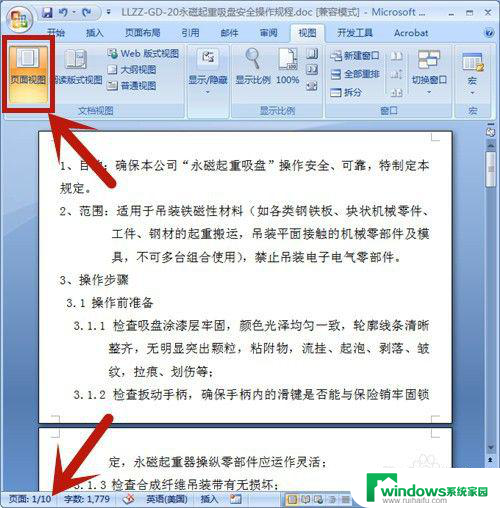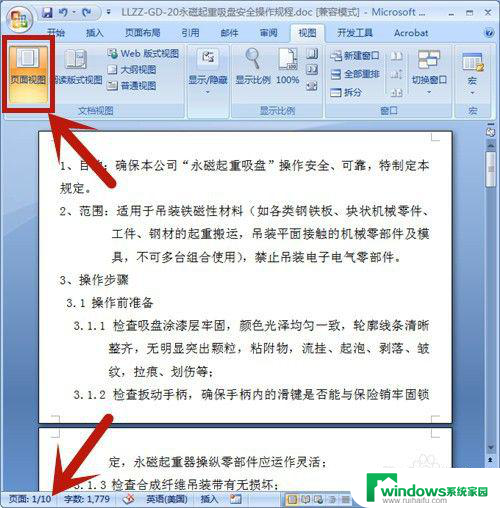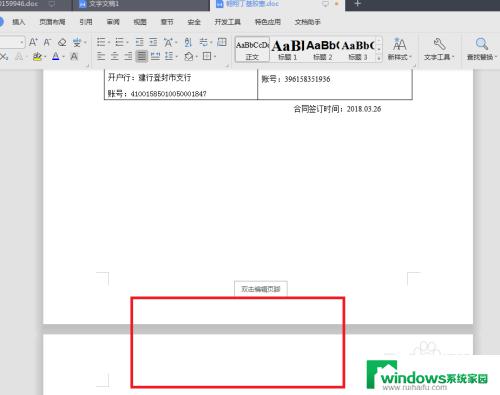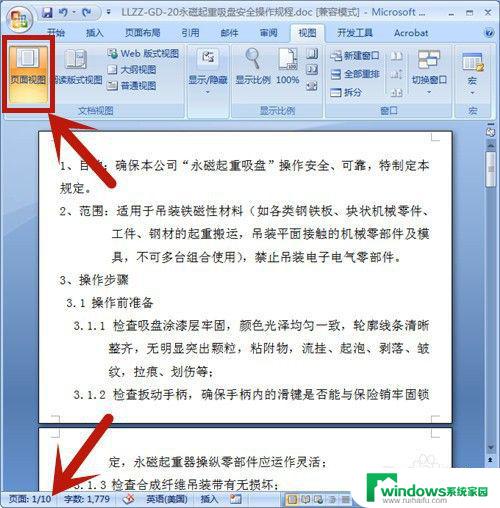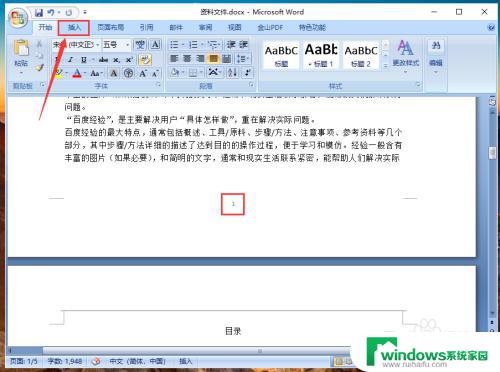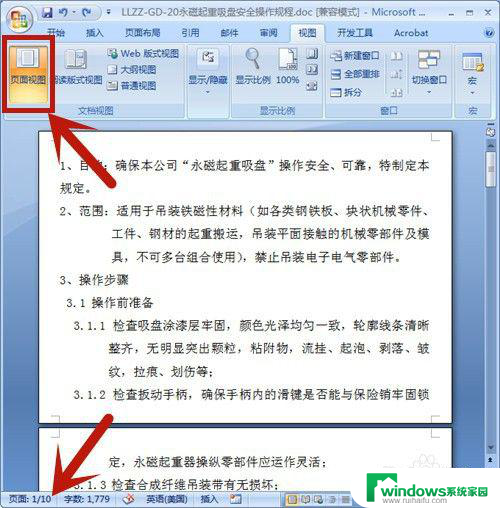word文档里怎么删除整页 word 删除整页的步骤
在日常使用中我们经常会遇到需要删除整页的情况,有些人对于如何在Word文档中删除整页可能会感到困惑。接下来我们将一起学习一下Word删除整页的步骤。无论是为了使文档更加紧凑,还是为了删除不需要的内容,掌握删除整页的技巧都是非常有用的。下面将详细介绍如何在Word文档中删除整页,让我们一起来学习吧!
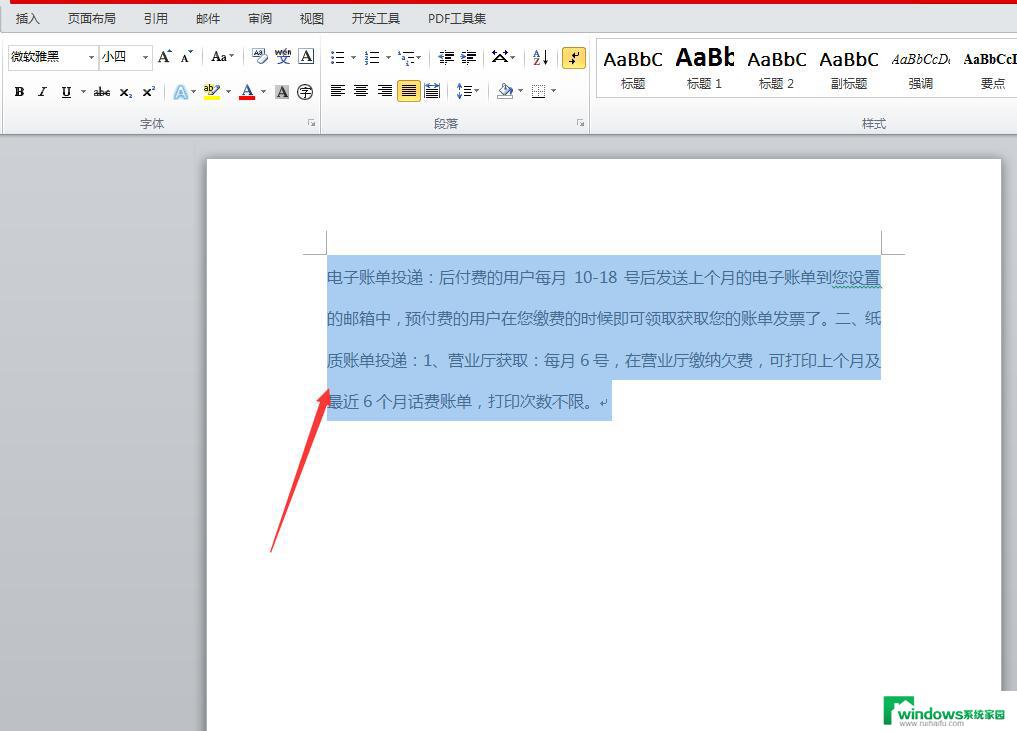
1、可以先将光标定位到需要删除页面的最后,然后按键盘的【Backspace】或【Delete】键来删除空白页;
2、如果是需要删除空白页,可以通过删除分节符的方式。只需要将Word视图模式设置为【普通视图】,2010和2013版命名为【草稿】,即可在页面中看到一条横虚线的分页符,将其删除之后,回到默认的【页面视图】中就能够将空白页删除;
3、如果是多个空白可可以通过查找替换的方式来实现删除,使用Word快捷键【Ctrl】+【H】打开查找替换窗口。然后单击【更多】,在【特殊格式】中选择【手动分页符】。然后单击【全部替换】,然后就会发现全部的空白页都删除了;
4、Shift选中整页然后删除:把光标定位在空白页的上一页最后一个字符后面,按住键盘上的【Shift】键,然后用鼠标左键选中整个空白页。按键盘上的【Delete】键删除空白页;
5、格式问题出现空白页需要删除整页,可以通过缩小行距的方式删除空白页。首先将光标定位到空白页上,然后右键选择【段落】,在【段落】对话框中将【行距】设为【固定值】,设置值设为【1磅】,然后确定,空白页就删除了。
以上是关于如何删除word文档中整页内容的全部说明,如果有遇到相同情况的用户,可以按照以上方法解决。